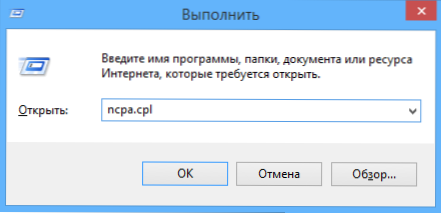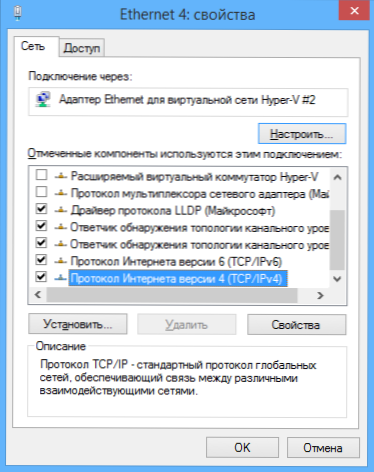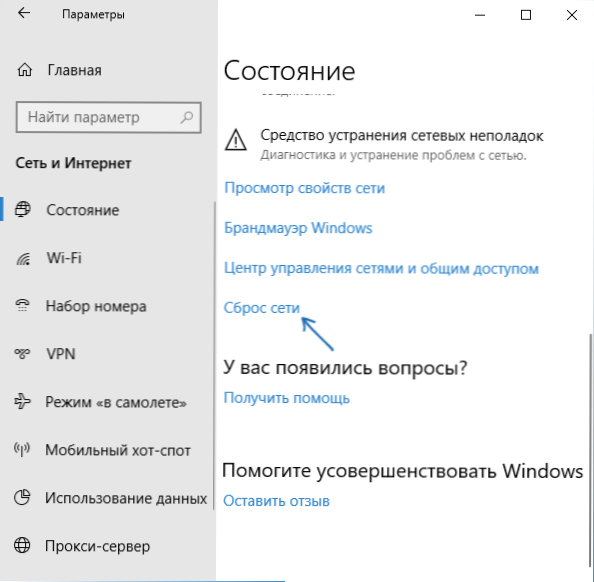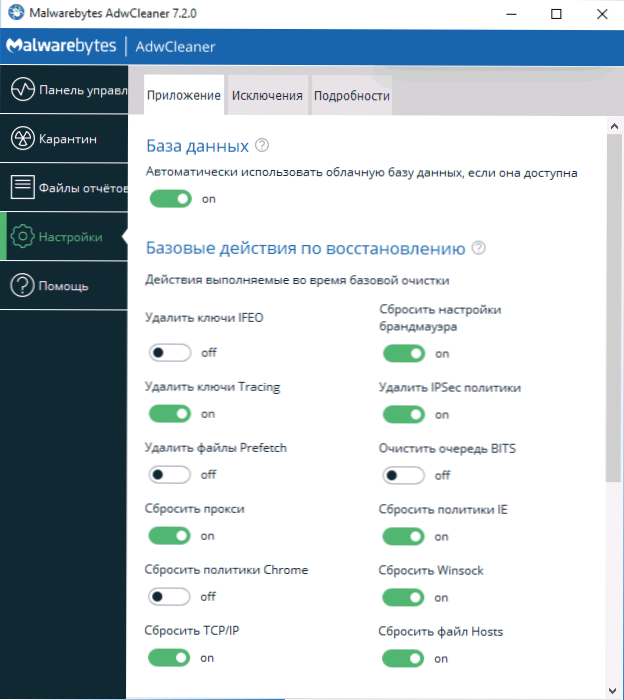Ak sa zobrazuje chyba ERR_NAME_NOT_RESOLVED a správa "Nepodarilo sa pristupovať k webovej lokalite. Nepodarilo sa nájsť adresu IP servera" (predtým - "Nepodarilo sa previesť adresu DNS servera" ), potom ste na správnej ceste a dúfam, že jeden z spôsobov uvedených nižšie vám pomôže opraviť túto chybu. Metódy opravy by mali fungovať pre systémy Windows 10, 8.1 a Windows 7 (na konci sú aj spôsoby, akým systém Android funguje).
Ak sa zobrazuje chyba ERR_NAME_NOT_RESOLVED a správa "Nepodarilo sa pristupovať k webovej lokalite. Nepodarilo sa nájsť adresu IP servera" (predtým - "Nepodarilo sa previesť adresu DNS servera" ), potom ste na správnej ceste a dúfam, že jeden z spôsobov uvedených nižšie vám pomôže opraviť túto chybu. Metódy opravy by mali fungovať pre systémy Windows 10, 8.1 a Windows 7 (na konci sú aj spôsoby, akým systém Android funguje).
Problém sa môže objaviť po inštalácii ľubovoľného programu, odstránení antivírusu, zmenách nastavení siete používateľom alebo v dôsledku akcií vírusu a iného škodlivého softvéru. Okrem toho môže byť správa výsledkom niektorých externých faktorov, o ktorých sa tiež diskutuje. Aj v inštrukcii sa nachádza video o oprave chyby.
Prvá vec, ktorú musíte skontrolovať, než začnete opravovať
Je tu možnosť, že všetko je v poriadku s počítačom a nemusíte nič opraviť zvlášť. Takže najskôr venujte pozornosť nasledujúcim bodom a pokúste sa ich použiť, ak vás táto chyba chytila:
- Uistite sa, že ste adresu stránky správne zadali: ak zadáte adresu URL neexistujúceho webu, prehliadač Chrome zobrazí chybu ERR_NAME_NOT_RESOLVED.
- Overte, či sa pri prihlasovaní na jeden web alebo na všetkých stránkach zobrazí chyba "Nemožno vyriešiť adresu servera DNS". Pokiaľ ide o jednu, potom možno pravdepodobne zmení niečo alebo dočasné problémy v poskytovateľa hostingu. Môžete počkať, alebo sa môžete pokúsiť vymazať vyrovnávaciu pamäť DNS pomocou príkazu ipconfig /flushdns na príkazovom riadku ako správca.
- Ak je to možné, skontrolujte, či sa chyba zobrazuje na všetkých zariadeniach (telefóny, prenosné počítače) alebo len na jednom počítači. Ak je to vôbec - snáď problém s poskytovateľom, mali by ste buď počkať alebo vyskúšať Google Public DNS, čo bude ďalej.
- Rovnaká chyba "Nepodarilo sa získať prístup na stránky" možno získať, ak je web uzatvorený a už neexistuje.
- Ak je pripojenie vykonané prostredníctvom smerovača Wi-Fi, odpojte ho zo zásuvky a znova ho zapnite, pokúste sa prejsť na stránku: možno chyba zmizne.
- Ak je pripojenie bez smerovača Wi-Fi, skúste prejsť na zoznam pripojení v počítači, odpojiť pripojenie Ethernet (lokálna sieť) a znova ho povoliť.
Použitie služby Google Public DNS na opravu chyby "Nedá sa dostať na webovú stránku. Nepodarilo sa nájsť adresu IP servera"
Ak vyššie uvedené nepomôže opraviť chybu ERR_NAME_NOT_RESOLVED, vyskúšajte nasledujúce jednoduché kroky.
- Prejdite na zoznam pripojení k počítaču.Rýchly spôsob, ako to urobiť, je stlačiť klávesy Win + R na klávesnici a zadajte príkaz ncpa.cpl
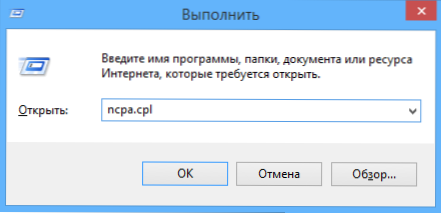
- V zozname pripojení vyberte ten, ktorý sa používa na prístup na internet. Môže to byť Beeline L2TP pripojenie, vysokorýchlostné pripojenie PPPoE alebo len lokálne ethernetové pripojenie. Kliknite na ňu pravým tlačidlom myši a zvoľte "Vlastnosti".
- V zozname komponentov používaných pripojením zvoľte "IP verzia 4" alebo "Internetový protokol verzia 4 TCP / IPv4) a kliknite na tlačidlo" Vlastnosti ".
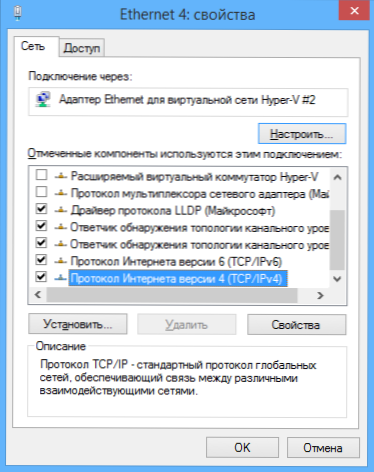
- Pozrite si, čo je nastavené v nastaveniach servera DNS. Ak je nastavená možnosť "Získať adresu servera DNS automaticky", začiarknite políčko "Použite nasledujúce adresy servera DNS" a zadajte hodnoty 8.8.8.8 a 8.8.4.4. Ak je v týchto parametroch nastavené niečo iné (nie automaticky), najskôr sa pokúste nastaviť automatické vyhľadanie adresy servera DNS, čo vám môže pomôcť.

- Po uložení nastavení spustite príkazový riadok ako správca a spustite príkaz ipconfig / flushdns(tento príkaz vymaže vyrovnávaciu pamäť DNS, prečítajte si viac: Ako vymazať vyrovnávaciu pamäť DNS v systéme Windows).
Pokúste sa znova zadať problémový web a uistite sa, či bola uložená chyba "Nedá sa dostať na web".
Skontrolujte, či je spustená služba Klient DNS.
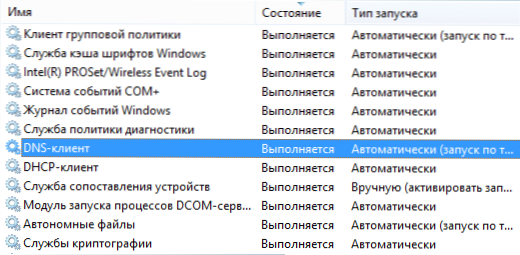
Len v prípade, že stojí za to zistiť, či je povolená služba zodpovedná za riešenie adries DNS v systéme Windows. Ak to chcete urobiť, prejdite na Ovládací panel a prepnite na zobrazenie "Ikony", ak máte "Kategórie" (štandardne). Zvoľte "Administrácia" a potom "Služby" (môžete tiež kliknúť na Win + R a zadať services.msc, aby ste okamžite otvorili služby).

Nájdite službu klienta DNS v zozname, ak je to "Zastavené" a spustenie sa nestane automaticky, dvakrát kliknite na názov služby a nastavte príslušné parametre v okne, ktoré sa otvorí, a súčasne kliknite na tlačidlo "Štart".
Obnovte nastavenia TCP / IP a Internet na počítači
Ďalším možným riešením problému je resetovanie nastavení protokolu TCP / IP v systéme Windows. Predtým sa to často muselo robiť po odstránení Avastu (teraz sa to nezdá), aby sa napravili chyby v práci internetu.
Ak máte v počítači nainštalovaný systém Windows 10, môžete obnoviť protokol Internet a TCP / IP nasledujúcim spôsobom:
- Prejdite na položku Nastavenia - Sieť a Internet.
- V dolnej časti stránky "Stav" kliknite na položku "Obnoviť sieť"
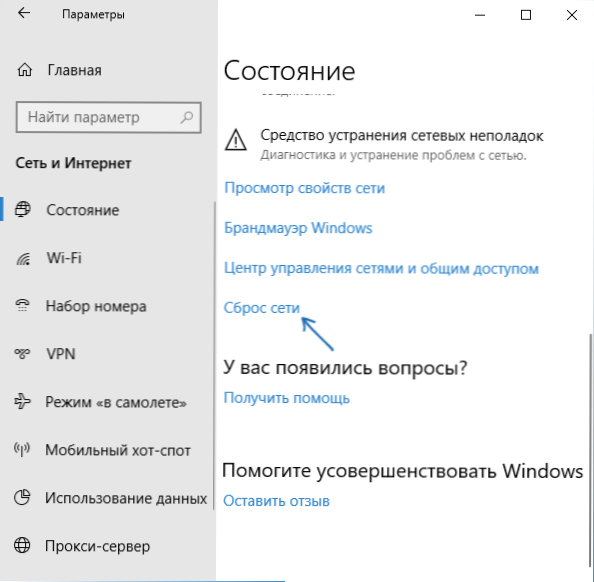
- Potvrďte obnovenie siete a reštartujte počítač.

Stiahnite si pomôcku Microsoft Fix it z oficiálnych webových stránok. http://support.microsoft.com/kb/299357/ru (Rovnaká stránka popisuje, ako môžete manuálne obnoviť parametre protokolu TCP / IP.)
Skontrolujte počítač, či ide o škodlivý softvér a obnovte hostiteľa
Ak vám nič z vyššie uvedených skutočností nepomohlo a ste si istí, že chyba nie je spôsobená faktormi, ktoré sú mimo vášho počítača, odporúčam vám skenovať počítač kvôli škodlivému softvéru a vynulovať pokročilé nastavenia internetu a siete. Súčasne, aj keď už máte nainštalovaný dobrý antivírus, skúste použiť špeciálne nástroje na odstránenie škodlivých a nechcených programov (mnohé z nich antivírus nevidí), napríklad AdwCleaner:
- V programe AdwCleaner prejdite na nastavenia a zapnite všetky položky, ako na obrázku nižšie.
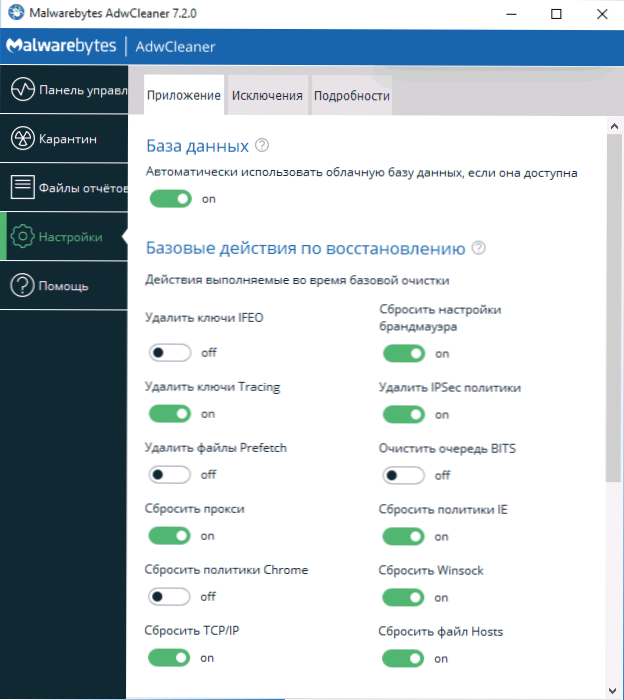
- Potom prejdite na "Ovládací panel" v programe AdwCleaner, spustite kontrolu a potom vyčistite počítač.
Ako opraviť chybu ERR_NAME_NOT_RESOLVED - video
Odporúčam tiež pozrieť sa na článok. Stránky sa neotvárajú v žiadnom prehliadači - môže to byť tiež užitočné.
Oprava chýb Nedarí sa získať prístup na stránku (ERR_NAME_NOT _RESOLVED) v telefóne
Rovnaká chyba je možná aj v prehliadači Chrome v telefóne alebo tablete.Ak narazíte na Android na úrovni ERR_NAME_NOT_RESOLVED, skúste tieto kroky (zvážte všetky rovnaké body, ktoré boli popísané na začiatku pokynov v časti "Čo skontrolovať pred opravou"):
- Skontrolujte, či sa chyba zobrazuje iba v sieti Wi-Fi alebo cez Wi-Fi a v mobilnej sieti. Ak sa používa iba Wi-Fi, skúste reštartovať smerovač a nastaviť aj DNS pre bezdrôtové pripojenie. Ak to chcete urobiť, prejdite na položku Nastavenia - Wi-Fi, podržte názov aktuálnej siete a v ponuke a v rozšírených nastaveniach zvoľte možnosť "Zmeniť túto sieť", nastavte položku Static IP z DNS 8.8.8.8 a 8.8.4.4.
- Skontrolujte, či sa chyba zobrazuje v núdzovom režime Android. Ak nie, zdá sa, že niektorá nedávno nainštalovaná aplikácia je vinná. Pravdepodobne nejaký antivírus, internetový urýchľovač, pamäťový čistič alebo podobný softvér.
Dúfam, že jeden spôsob vám umožní opraviť problém a vrátiť normálne otvorenie stránok v prehliadači Chrome.